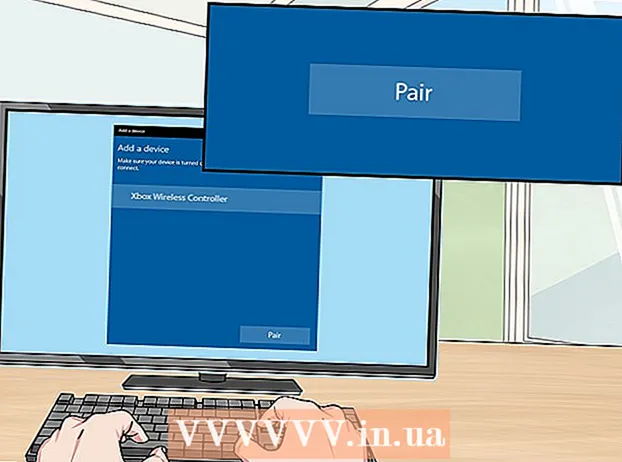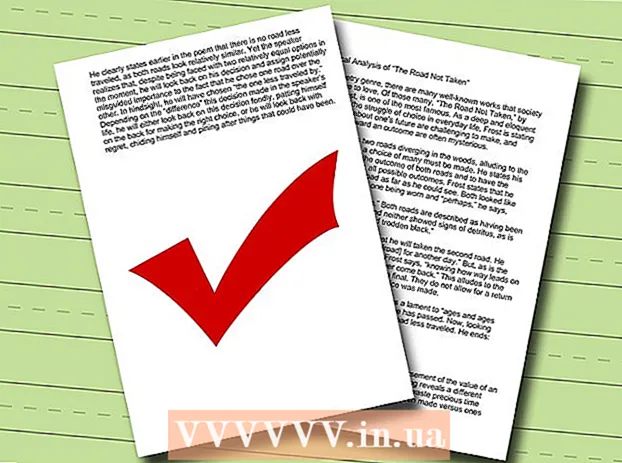Autor:
Peter Berry
Dátum Stvorenia:
17 V Júli 2021
Dátum Aktualizácie:
23 V Júni 2024
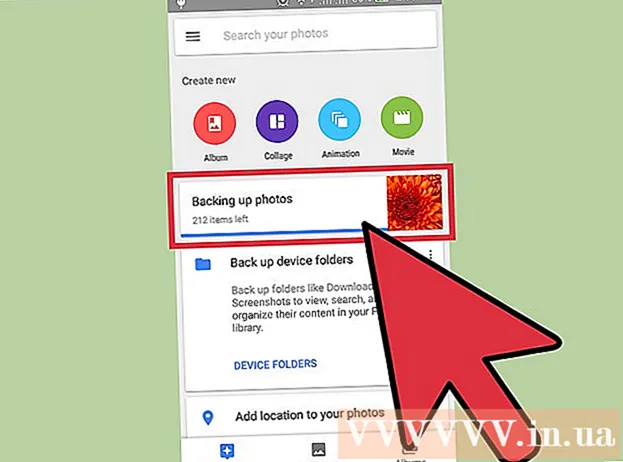
Obsah
Z dôvodu zaistenia bezpečnosti údajov v telefóne by ste mali každých pár týždňov zálohovať službu Google Cloud - služba online ukladania súborov Android. V časti „Nastavenia“ môžete zálohovať svoje kontakty z telefónu Android, dáta z kalendára, aplikácie, Chrome, dokumenty a obsah Disku na servery Google a obrázky a videá, ktoré môžete kopírovať. uložiť z aplikácie „Fotky Google“.
Kroky
Metóda 1 z 2: Zálohovanie štandardných údajov
Kliknutím na aplikáciu „Nastavenia“ otvoríte Nastavenia. Aplikácia má ikonu ozubeného kolieska.

Posúvajte sa, kým sa nezobrazí možnosť „Zálohovanie a obnovenie“, potom klepnite na. Z tejto ponuky môžete povoliť zálohovanie Google Cloud.
Po výzve zadajte svoj PIN. Toto je PIN / heslo, ktoré používate na odomknutie telefónu.
Prejdením prstom zapnete možnosti „Zálohovať moje údaje“ a „Automatické obnovenie“. Príslušný prepínač sa zmení na zelený, čo znamená, že bolo aktivované zálohovanie a automatické obnovenie.

Kliknite na možnosť „Záložný účet“.
Klepnite na názov svojho účtu Google. Toto je primárny účet Google, ktorý používate vo svojom telefóne.
Vráťte sa do hlavnej ponuky Nastavenia.
Posuňte zobrazenie nadol, vyhľadajte možnosť „Účty“ a potom klepnite na. Musíte zvoliť konkrétny účet, do ktorého chcete telefón zálohovať.
Kliknite na možnosť „Google“ v časti Účty a potom vyberte svoj účet Gmail.
Zapnutím / vypnutím tlačidiel upravte obsah, ktorý chcete zálohovať. Prepínač sa zmení na zelený, čo naznačuje, že príslušný obsah je možné zálohovať. Ak si nie ste istí umiestnením všetkých údajov, zálohujte všetky tieto možnosti.
- Štandardné možnosti údajov sú:
- Dáta aplikácie
- Kalendár
- Chrome
- Kontakty
- Docs
- Šoférovať
Zatvorte aplikáciu Nastavenia. Dokončite teda proces zálohovania. reklama
Metóda 2 z 2: Zálohovanie fotografií a videí
Otvorte aplikáciu Fotky Google. Táto aplikácia je k dispozícii na všetkých telefónoch s Androidom.
Nájdite a klepnite na ikonu troch vodorovných čiar v ľavom hornom rohu obrazovky.
Prihláste sa pomocou svojej e-mailovej adresy a hesla Google. Toto sú identifikátory, ktoré používate pre svoj účet Google v telefóne.
Vráťte sa na hlavnú obrazovku Fotiek Google.
Kliknite na možnosť „Nastavenia“ a potom vyberte možnosť „Zálohovať a synchronizovať“.
Prejdením prstom zapnite možnosť „Zálohovanie“ v hornej časti obrazovky. Prepínač je vedľa slova „Zapnuté“ priamo pod hlavičkou „Zálohovanie“.
Kliknutím na tlačidlo „Zálohovať všetko“ zálohujete svoje fotografie a videá do cloudu Fotiek Google. Môžete tiež zapnúť možnosť „Roaming“ na zálohovanie fotografií pri používaní mobilných dát (nie wifi).
Skontrolujte proces zálohovania prezeraním obsahu vo Fotkách Google. Teraz sú všetky fotografie vo vašom telefóne zálohované! reklama
Rada
- SMS nie je súčasťou predvolených postupov zálohovania uvedených v zozname, takže ak chcete zálohovať textové správy, musíte si stiahnuť vyhradenú aplikáciu. Aplikácie „SMS Backup +“ a „SMS Backup and Restore“ sú odporúčané (a bezplatné) aplikácie v obchode s aplikáciami Google Play používané na zálohovanie správ.
Výstraha
- Odporúča sa pravidelne zálohovať telefón s Androidom, aby ste nestratili všetky svoje dáta, ak prestane fungovať.